- Deslízate desde la barra de notificaciones con dos dedos, luego selecciona el
 ícono Settings.
ícono Settings. - Desplázate y selecciona Google.
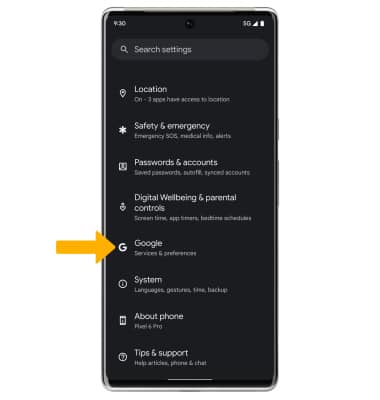
- Selecciona Backup. Asegúrate de que Back up to Google Drive esté activado seleccionando el botón Backup by Google One.
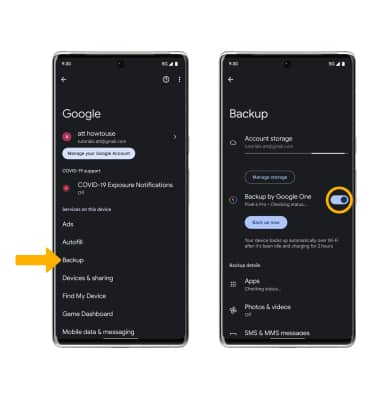
- Si lo deseas, selecciona Account storage para garantizar la redundancia de la copia de seguridad de tus datos en el servicio cloud.
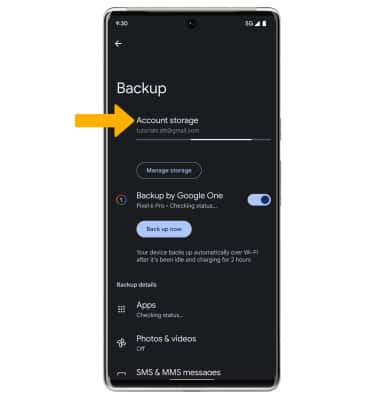
- Selecciona la opción de cuenta de respaldo que desees o selecciona Add account para agregar una cuenta de respaldo nueva. Cuando añades tu cuenta de Google a un quipo, los datos que habías copiado anteriormente para esa cuenta de Google se restaurarán en el dispositivo.
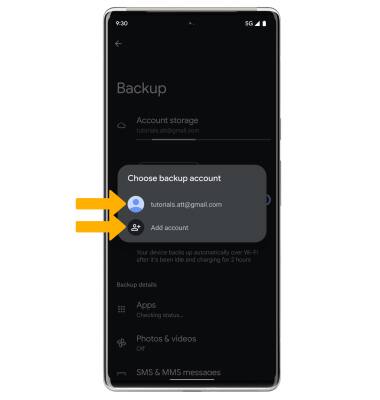
Copia de respaldo y restauración con Google
Google Pixel 6 Pro (G8V0U)
Copia de respaldo y restauración con Google
Descubre cómo usar Google para respaldar contactos, fotos y archivos.
INSTRUCTIONS & INFO
Puedes usar el servicio Android Backup para hacer una copia de respaldo de los datos conectados a uno más de tus cuentas de Google. Si cambias tu dispositivo o borras sus datos, puedes recuperar tus datos usando la(s) cuenta(s) en las que hiciste la copia de respaldo. Para obtener más información, incluyendo qué datos y configuraciones se recuperan, consulta Hacer copias de seguridad o restaurar tus datos en tu dispositivo.